Benutzereinstellungen
Der Bereich „Benutzereinstellungen“ ist über das Menü verfügbar, indem Sie auf Ihren Avatar klicken. Nachdem Sie den Menüeintrag „Einstellungen“ ausgewählt haben, zeigt das System verschiedene Bereiche an, in denen Sie Ihre eigenen Standarddaten festlegen können. Darüber hinaus können Sie in der Einstellungslogik auch eigene Profile erstellen, sodass Sie ganz einfach zwischen den einzelnen Profilen wechseln können.
Die Abschnitte wie Organisation, Lieferadresse und Buchhaltung unterstützen auch das sogenannte Anmeldeprofil, das in der Regel standardmäßig ausgewählt ist. Die Anmeldeprofile zeigen die Daten, die Ihrer Benutzersitzung vom Drittanbietersystem zugewiesen wurden, das zum Starten der geführten Kaufanwendung verwendet wurde. Das System, das Ihre ursprünglichen Anmeldedaten bereitstellt, kann beispielsweise ein SAP-System, Microsoft Active Directory oder ein anderes System sein, das als Identitätsanbieter dient und Single Sign-On bei BeNeering unterstützt.
Die Abschnitte in der Einstellungsstruktur unterstützen die folgenden Funktionen:
Abschnitt | Funktion | Profileigenschaften (Vorlage) |
|---|---|---|
Organisatorische Daten | Zugewiesener Standard-Buchungskreis, Einkaufsorganisation, Werk und Einkäufergruppe (möglicherweise stehen Ihnen nicht alle diese Funktionen zur Verfügung). | Die unternehmensübergreifende Funktion im System hängt von der Anzahl der für die Organisationsdaten festgelegten Profile ab. Wenn Sie beispielsweise über zwei Profile verfügen, eines für den Buchungskreis 1000 und das andere für den Buchungskreis 2000, können Sie mit der unternehmensübergreifenden Funktion im System zwischen diesen Unternehmen wechseln. |
Anlieferadresse | Standardmäßig ist das Anmeldeprofil möglicherweise bereits Ihrer werksspezifischen Lieferadresse zugewiesen. Sie können hier jedoch zusätzliche Profile definieren, mit denen Sie zu einer anderen Lieferadresse wechseln können. Dies ist nützlich, wenn Sie für die Lieferung von Waren und Dienstleistungen an verschiedene Standorte verantwortlich sind. | Wenn Sie mehrere Lieferadressprofile erstellt haben, können Sie das Profil direkt in den Benutzereinstellungen wechseln. Dies gilt jedoch nur für neue Artikel in Ihrem Warenkorb. Oder Sie können das Profil in Ihrem Warenkorb auf Kopfzeilen- oder Artikelebene über die Schaltfläche „Meine Lieferadresse“ auswählen. |
Buchhaltung | In den meisten Fällen wird Ihrem Anmeldeprofil Ihre Standardkostenstelle zugewiesen. Sie können jedoch zusätzliche Profile erstellen, denen andere Kostenstellen zugewiesen werden. Neben der Änderung des Buchhaltungsobjekts wie der Kostenstelle können Sie auch Ihren Standardbuchhaltungstyp ändern, z. B. Projekt (PSP), Innenauftrag usw. | Wenn Sie mehrere Buchhaltungsprofile erstellt haben, können Sie das Profil direkt in den Benutzereinstellungen wechseln. Dies gilt jedoch nur für neue Artikel in Ihrem Warenkorb. Oder Sie können das Profil in Ihrem Warenkorb auf Kopfzeilen- oder Artikelebene über die Schaltfläche „Meine Buchhaltung“ auswählen. |
Stellvertreter | Sie können Mitarbeiter auswählen, die Ihre Stellvertreter im Einkaufssystem werden sollen. Darüber hinaus können Sie auch überprüfen, welche Mitarbeiter Sie als ihren Stellvertreter angegeben haben. | Sie können die Funktion „Im Namen einkaufen“ verwenden, um von Ihrem Benutzer zu einem anderen Benutzer zu wechseln, der Ihnen die Stellvertreterrolle zugewiesen hat. |
Wenn Sie ein Profil in den Benutzereinstellungen ändern, gilt dieses Profil nur für neue Artikel, die Sie Ihrem Warenkorb hinzufügen. Wenn Sie beispielsweise das Profil für die Buchhaltung in den Benutzereinstellungen ändern, behalten alle vorhandenen Artikel in Ihrem Warenkorb die alte Kostenstelle, und nur neue Artikel, die Sie hinzufügen, werden der neuen Kostenstelle zugeordnet.
Schritt für Schritt Anleitung
Benutzereinstellungen erreichen
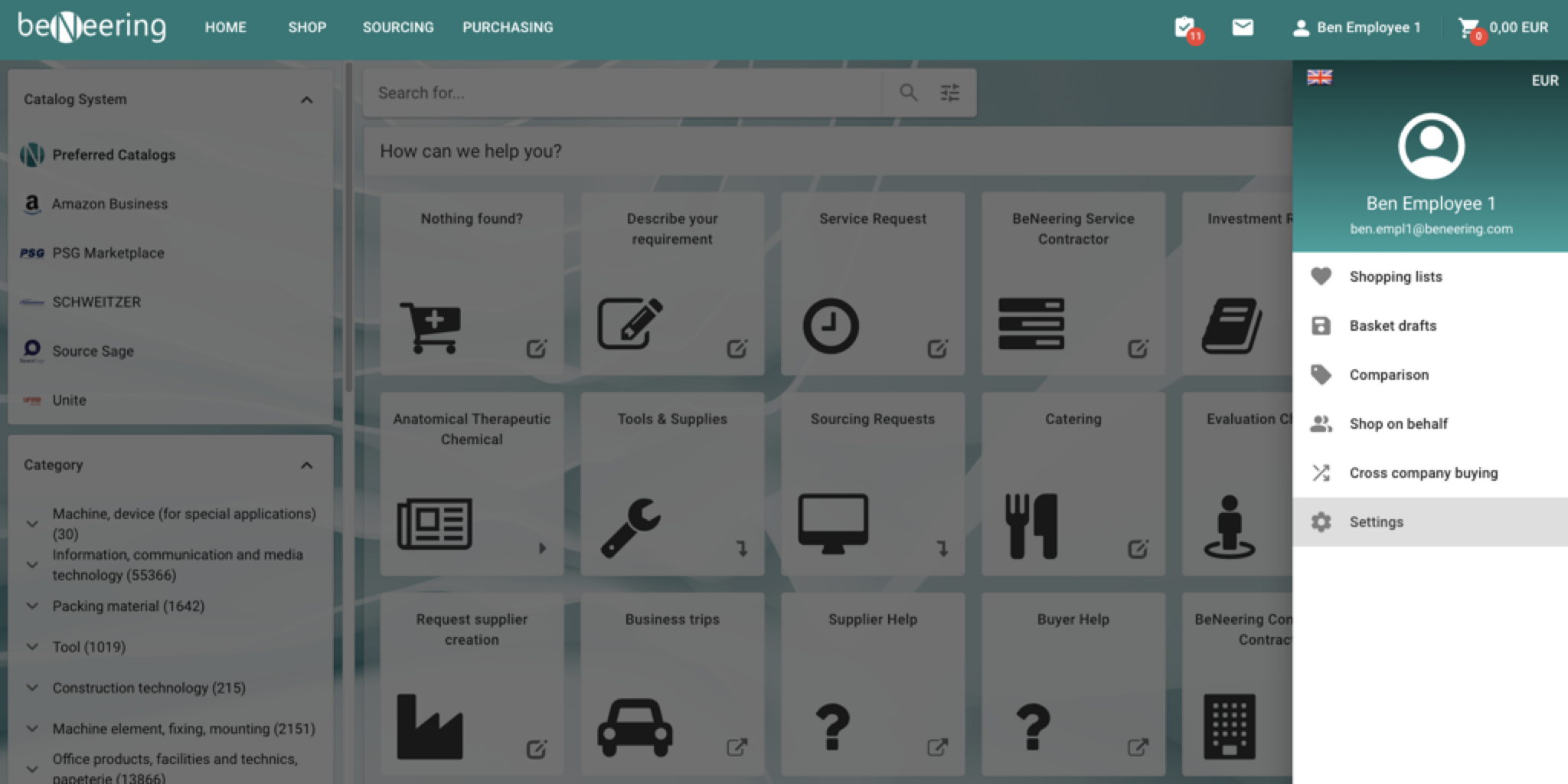
So greifen Sie auf Ihre Einstellungen zu
Videoanleitung zur Verwendung der Benutzereinstellungen
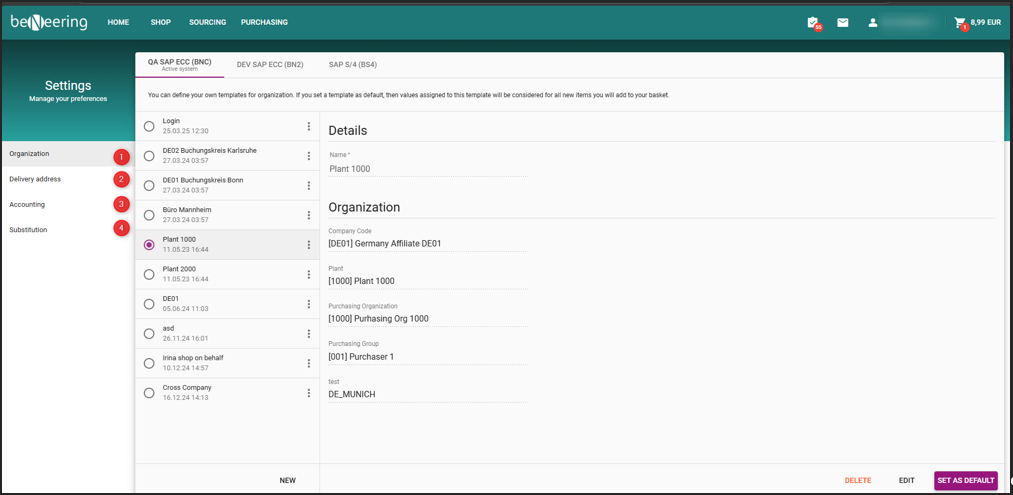
Navigationsübersicht in den Benutzereinstellungen
Wie Sie im obigen Screenshot sehen können, können Sie auf der linken Seite zwischen den Benutzereinstellungen navigieren. Sie können zu den Bereichen Organisationsdaten, Lieferadresse, Buchhaltungsdaten und Ersatz navigieren.
In jedem der Einstellungsbereiche finden Sie die folgenden Schaltflächen:
Button | Beschreibung |
|---|---|
NEU | Neues Konto erstellen / Lieferadresse / Organisation / Ersatz (siehe Punkt 4) |
ALS STANDARD SETZEN | Legen Sie den markierten Eintrag als Standard fest (siehe Punkt 5). |
LÖSCHEN | Löschen Sie den markierten Eintrag (siehe Punkt 5). |
BEARBEITEN | Bearbeiten Sie den markierten Eintrag (siehe Punkt 5). |
1. Einstellungen für organisatorische Daten
Im Fenster „Organisation“ sehen Sie zwei Seiten. Auf der linken Seite werden die von Ihnen erstellten Organisationsprofile angezeigt. Wenn Sie einen Eintrag auswählen, werden Ihnen auf der rechten Seite die Details dieses Profils angezeigt.

Einstellungen für organisatorische Daten
2. Einstellungen für Anlieferadressen
Im Fenster „Lieferadresse“ sehen Sie zwei Seiten. Auf der linken Seite werden Ihnen die Lieferadressprofile angezeigt. Wenn Sie einen Eintrag auswählen, werden Ihnen auf der rechten Seite die Details dieses Profils angezeigt.
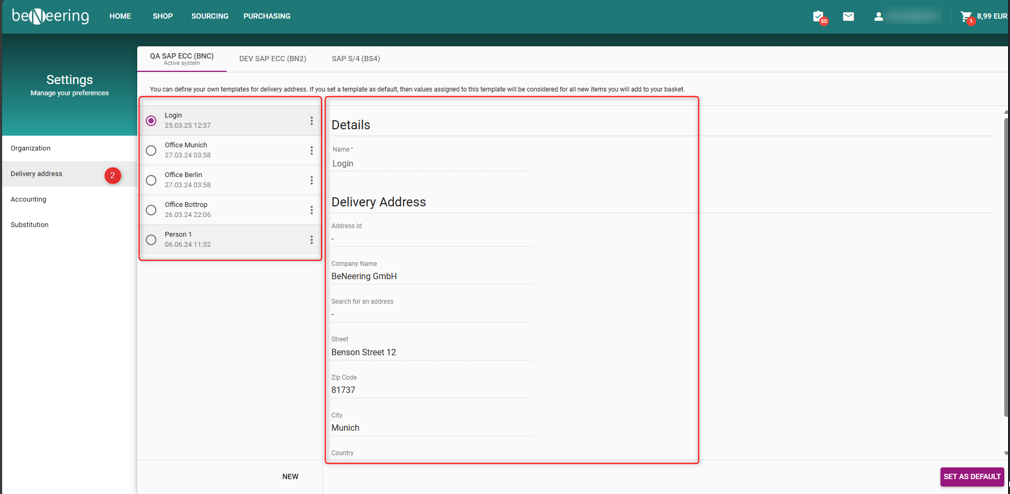
Einstellungen für Anlieferadressen
3. Einstellungen für Buchhaltung
Im Fenster „Buchhaltung“ sehen Sie zwei Seiten. Der erste Teil zeigt die für Sie verfügbaren Buchhaltungsprofile. Wenn Sie einen Eintrag auswählen, werden Ihnen auf der rechten Seite die Details dieses Profils angezeigt.
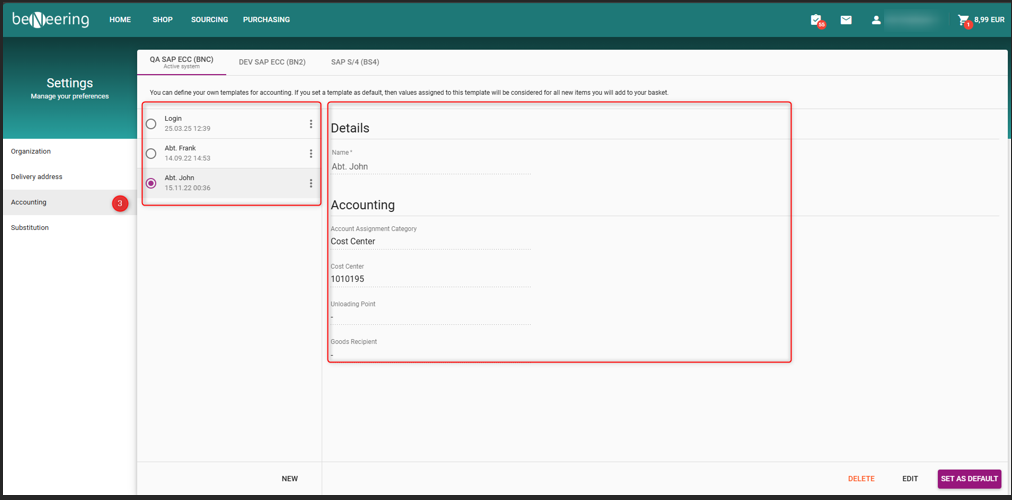
Einstellungen für Buchhaltung
4. Einstellungen für Vertreter
Das Fenster „Vertretung“ enthält zwei Registerkarten: die Registerkarte „MEINE VERTRETUNGEN“ und die Registerkarte „ICH VERTRETEN“. Beide bestehen aus zwei Seiten.
Registerkarte „MEINE VERTRETUNGEN“
Auf der linken Seite werden Ihre Vertretungen angezeigt, also welche Kollegen Sie vertreten. Wenn Sie einen Eintrag auswählen, werden Ihnen auf der rechten Seite die Details zu diesem Eintrag angezeigt.
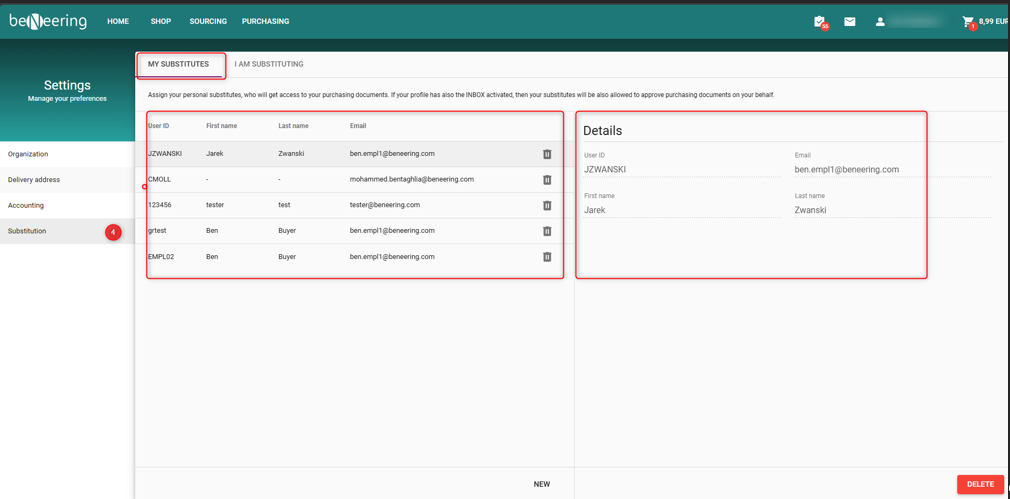
Registerkarte „MEINE VERTRETUNGEN“
Registerkarte “Ich vertrete”
Auf der linken Seite wird angezeigt, für welche Kollegen Sie vertreten. Wenn Sie einen Eintrag auswählen, werden Ihnen auf der rechten Seite die Details zu diesem Eintrag angezeigt.
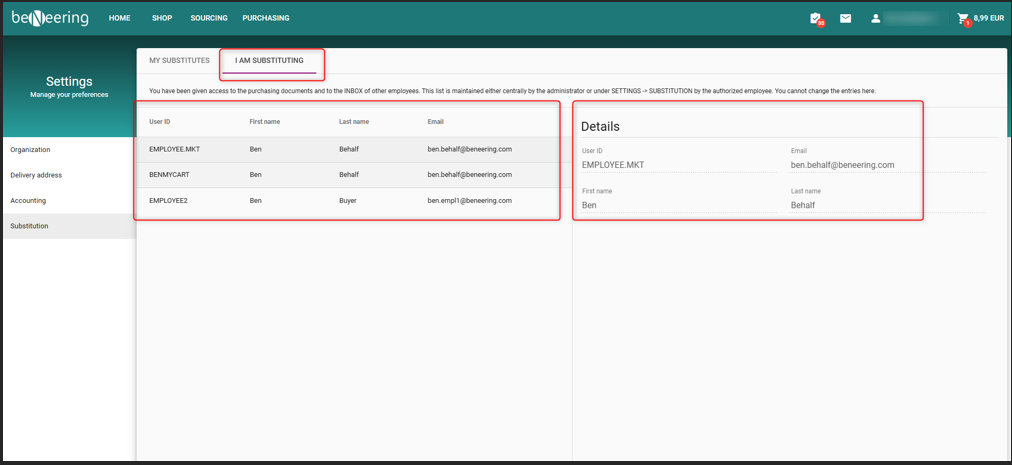
Registerkarte “Ich vertrete”
